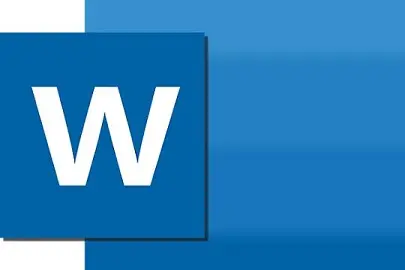
Microsoft Word es una herramienta ofimática diseñada para crear documentos de aspecto profesional, por lo que una página en blanco en medio o al final de un archivo a punto de exportarse puede resultar muy desagradable.
Muchas veces esta situación de orden estético ocurre por la introducción involuntaria en la estructura del documento de saltos de página y saltos de párrafo manuales, o cuando se copian textos provenientes de otro editor de características básicas, por ejemplo un editor web.
Para resolver este error de procesamiento de Microsoft Word existen varias opciones. La primera y más intuitiva es usar la tecla Backspace y borrar todo los espacios no deseados. Sin embargo, puede resultar inutil, de tal forma que se hace necesario optar por una alternativa más interesante, la cual pasa por usar las herramientas profesionales de las que dispone Microsoft Word.
Cómo eliminar páginas en blanco en Word
Sigue estos pasos para deshacerte de las páginas en blanco en un archivo de Word.
En primer lugar, genera una visualización más cómoda de tu documento, de tal modo que puedas localizar más fácilmente las páginas en blanco. Para esto, haz clic en la pestaña Vista y selecciona la opción Varias páginas.
Una vez hecho esto, haz clic en el icono Mostrar todo que revelará marcas de formato ocultas que incluyen los saltos de página o saltos de párrafo causantes de la situación.
A continuación, haz clic en la marca de salto de página de la página en blanco que quieres eliminar y pulsa el botón Supr (suprimir) del teclado.
Con esto habrás borrado la página en blanco del documento.
Nota: el procedimiento en versiones anteriores de Microsoft Word es totalmente similar.